Come Mantenere il Tuo PC Pulito e Performante: Guida Passo-Passo
Nel mondo frenetico della tecnologia odierna, il nostro computer è diventato un compagno imprescindibile, un portale verso informazioni, comunicazioni e intrattenimento. Tuttavia, con l’aumento dell’uso quotidiano, è facile trascurare un elemento fondamentale: la cura e la manutenzione del nostro fidato dispositivo. Un PC trascurato non solo può rallentare le sue prestazioni, ma può anche compromettere la sicurezza dei nostri dati. Ma non temere! In questa guida passo-passo, esploreremo strategie efficaci e semplici da implementare per mantenere il tuo computer pulito, veloce e performante. Che tu sia un esperto di tecnologia o un neofita, troverai utili suggerimenti per ottimizzare il tuo PC e prolungarne la vita. Preparati a riscoprire il tuo computer sotto una nuova luce!
Come Eseguire una Pulizia Fisica del Tuo PC
la pulizia fisica del proprio PC è un’operazione fondamentale per garantire un funzionamento ottimale e prolungare la vita dei componenti hardware. Questa attività non solo riduce il rischio di surriscaldamento, ma migliora anche le performance complessive del dispositivo.Iniziare con la giusta mentalità e gli strumenti adeguati è essenziale per un’operazione senza intoppi.
Per intraprendere questa pulizia, è necessario spegnere e scollegare il computer da qualsiasi fonte di alimentazione. Assicurati di indossare un braccialetto antistatico o, in mancanza di esso, tocca un oggetto metallico a terra per scaricare eventuali cariche statiche. In questo modo, eviterai di danneggiare i componenti interni del PC. A questo punto, prepara un’area di lavoro ordinata e ben illuminata dove potrai maneggiare il dispositivo in tutta sicurezza.
la prima fase di pulizia consiste nel rimuovere il pannello laterale del case. La maggior parte dei PC desktop ha delle viti da svitare o delle clip di sicurezza. Una volta aperto,osserva attentamente l’interno: potresti notare accumuli di polvere su ventole,dissipatori e altri componenti cruciali. Utilizza un aspirapolvere a bassa potenza o una bomboletta di aria compressa per rimuovere la polvere.Ricorda di non utilizzare mai un aspirapolvere normale, in quanto potrebbe generare scariche elettrostatiche pericolose.
per le ventole e i dissipatori di calore, è consigliabile tenere il tubo dell’aria compressa a una distanza di circa 15 cm per evitare di danneggiarli. Quando soffi la polvere, presta particolare attenzione ai radiatori dei dissipatori, poiché un accumulo di polvere può ostacolare il flusso d’aria e causare surriscaldamento. Completa questa fase soffiando anche nei connettori e nei circuiti, facendo però attenzione a non muovere componenti sensibili.
Passando ai componenti interni, verifica la presenza di eventuali cavi o collegamenti allentati.Ri-organizza i cavi per migliorare il flusso d’aria all’interno del case. Un buon layout dei cavi non solo facilita il raffreddamento, ma migliora anche l’estetica del tuo PC. Utilizza delle fascette per raccogliere i cavi in eccesso, mantenendo pulita la tua area di lavoro.
Una volta completata la pulizia dell’interno, è il momento di dedicarsi all’esterno del case. Usa un panno morbido e un detergente specifico per elettronica per pulire la superficie della scocca del computer. Evita sostanze chimiche aggressive che potrebbero danneggiare i materiali. Anche il monitor e le periferiche come tastiera e mouse richiedono una pulizia regolare: per esse, un semplice panno in microfibra può bastare.
Checklist per la pulizia fisica del tuo PC:
- Spegnere e scollegare il computer.
- Indossare un braccialetto antistatico.
- rimuovere il pannello laterale del case.
- Utilizzare una bomboletta di aria compressa per rimuovere la polvere.
- Verificare i cavi e il layout interno.
- Pulire l’esterno con un panno adatto.
- Controllare e pulire monitor e periferiche.
non dimenticare di mantenere un programma regolare per la pulizia fisica del PC. È consigliabile pianificare questa operazione almeno ogni sei mesi, a seconda delle condizioni ambientali. Ad esempio, se lavori in un ambiente polveroso, potresti dover pulire il tuo computer più frequentemente. Annotare le date di pulizia di solito aiuta a monitorare l’accumulo di polvere e a mantenere il dispositivo in ottime condizioni.